 Thiên Sơn
Thiên Sơn“Critical Process Died” là gì?Máy tính báo lỗi màn hình xanh với mã lỗi 0x000000EF. Về nguyên nhân cơ bản nhất là do hệ điều hành Windows sử dụng đã bị hỏng. Nó có thể bị mất file hoặc dữ liệu đã bị sửa đổi không chính xác. Lỗi này có thể xảy ra do nhiều nguyên nhân có thể phần cứng lẫn phần mềm. Chính vì thế để tìm chính xác lỗi chúng ta phải tìm và loại trừ dần. Dưới đây chúng tôi Hướng dẫn Sửa lỗi màn hình xanh cho các bạn

Chắc chắn Đây là một trong những phương pháp đơn giản nhất. Nhiều người có thể áp dụng bởi vì Windows đã nâng cấp công cụ để khắc phục. Để thực hiện phwuong pháp này bạn cần mở ứng dụng Settings và truy cập vào Update and Security > Troubleshoot. Sau đó cuộn xuống dưới và chọn Hardware and Devices, cuối cùng click vào Run the troubleshooter. Hệ thống sẽ mất vài phút để quét tìm vấn đề, sau đó báo lại những phát hiện và tự sửa lỗ.
Một cách khác là chạy công cụ System File Checker. Đây là một tiện ích tiện lợi có thể xử lý nhiều loại vấn đề của Windows. Bằng cách tự sửa chữa các file hệ thống bị hỏng hoặc được sửa đổi không chính xác. .
Để kích hoạt chạy công cụ System File Checker. Bạn cần khởi động Command Prompt full quyền admin. Cách dễ dàng nhất sử dụng lệnh tìm kiếm cmd. Click chuột phải vào kết quả tìm thấy rồi khởi động chọn Run as administrator. Sau khi đã vào được cửa sổ Command Prompt bạn chỉ cần gõ lệnh sfc/scannow là máy sẽ tự động tiến hành quét. Sau khi quét và sửa lỗi xong bạn phải khởi động lại máy tính trước khi sử dụng.

3. Có thể sử dụng công cụ Deployment Imaging and Servicing Management để sửa lỗi
Nếu những cách trên sửa được lỗi. Thì bạn có thể chuyển sang sử dụng công cụ Deployment Imaging and Servicing Management (DISM). Để quét và sửa chữa.
Hãy mở Command Prompt với tư cách full quyền Admin sử dụng cách thức như trên. Sau khi mở cửa sổ dòng lệnh và gõ DISM /Online /Cleanup-Image /RestoreHealth sau đó nhấn Enter.
Quá trình chạy sẽ hơi lâu một chút, khoảng 30 phút. Anh em kiên nhẫn chờ đợi nhé.
Cài đặt phần mềm diệt virus chất lượng và tiến hành quét virus. Tải driver bản mới nhất và tiến hành chạy.
Bạn để ý nhận thấy lỗi này chỉ xảy ra sau khi bạn update windows thì lỗi có thể do bản cập nhật đó bị lỗi. Để gỡ bỏ bạn truy cập vào Update and Security > Windows Update > Update History > Uninstall Updates. Chọn bản cập nhật mới nhất và sau đó nhấn nút Uninstall trên cùng cửa sổ, để hoàn thành quá trình.
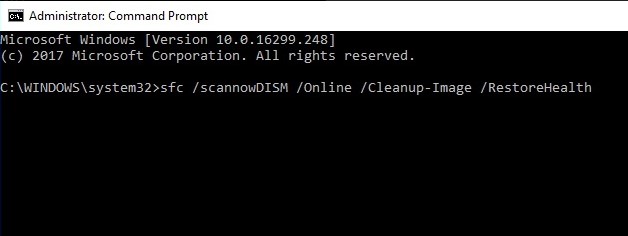
6. Cài lại hệ điều hành Windows
Cài lại hệ điều hành là cách cuối cùng rồi.
Lưu ý: Ngoài ra lỗi treo màn hình xanh có thể do phần cứng gây ra. Một trong các thiết bị có thể gây ra tình trạng này đó là Ram, ổ cứng , card vga…. Bạn hãy sử dụng phần mềm để test các thiết bị đó.